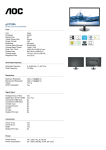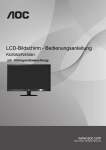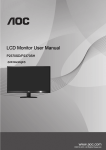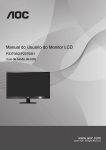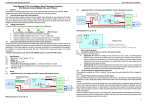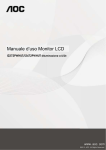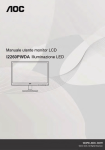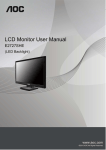Download Manuale utente monitor LCD
Transcript
Manuale utente monitor LCD P2370SD/P2370SH (Illuminazione LED) www.aoc.com ©2014 AOC. All Rights Reserved. Sicurezza .................................................................................................................................................................. 4 Convenzioni nazionali ........................................................................................................................................ 4 Alimentazione .................................................................................................................................................... 5 Installazione ....................................................................................................................................................... 6 Pulizia ................................................................................................................................................................ 7 Altro ................................................................................................................................................................... 8 Impostazione............................................................................................................................................................. 9 Contenuti della confezione................................................................................................................................. 9 Installzione del supporto .................................................................................................................................. 10 Regolazione dell'angolo di visuale ................................................................................................................... 11 Collegamento del montior ................................................................................................................................ 12 Regolazione ............................................................................................................................................................ 14 Impostazione della risoluzione ottimale ........................................................................................................... 14 Windows 8 ................................................................................................................................................ 14 Windows Vista .......................................................................................................................................... 16 Windows XP ............................................................................................................................................. 18 Windows ME/2000 .................................................................................................................................... 19 Tasti di scelta ................................................................................................................................................... 20 Impostazioni OSD ............................................................................................................................................22 Luminanza ................................................................................................................................................ 23 Impostazione immagine ............................................................................................................................ 25 Temperatura colore ................................................................................................................................... 27 Miglioramento immagine........................................................................................................................... 29 Impostazione OSD....................................................................................................................................31 Altro .......................................................................................................................................................... 33 Esci ........................................................................................................................................................... 35 Indicatore LED .................................................................................................................................................36 Driver ......................................................................................................................................................................37 Driver del monitor ............................................................................................................................................37 Windows 8 ................................................................................................................................................37 Windows 2000 ..........................................................................................................................................41 Windows ME .............................................................................................................................................41 Windows XP .............................................................................................................................................42 Windows Vista ..........................................................................................................................................45 Windows 7 ................................................................................................................................................47 i-Menu ..............................................................................................................................................................51 e-Saver ............................................................................................................................................................52 Screen+ ...........................................................................................................................................................53 Risoluzione problemi ...............................................................................................................................................54 Specifiche ...............................................................................................................................................................56 Specifiche generali ...........................................................................................................................................56 Modalità di schermo predefinite .......................................................................................................................57 Assegnazione dei pin .......................................................................................................................................58 Plug and Play...................................................................................................................................................59 Normative ...............................................................................................................................................................60 Avviso FCC ......................................................................................................................................................60 Dichiarazione WEEE .....................................................................................................................................61 WEEE Declaration for India ...........................................................................................................................61 2 EPA Energy Star ................................................................................................................................................. 61 Servizio ................................................................................................................................................................... 62 Dichiarazione di garanzia per l’Europa ............................................................................................................62 Dichiarazione di garanzia per Medio Oriente e Africa (MEA) ...........................................................................64 AOC International (Europe) B.V. ...................................................................................................................... 66 Dichiarazione EPEAT......................................................................................................................................... 67 Documento TCO ................................................................................................................................................68 3 Sicurezza Convenzioni nazionali La sezione seguente descrive le note convenzionali utilizzate in questo documento. Note, avvertenze e segnalazioni di attenzione All'interno di questa guida blocchi di testo, stampati in corsivo oppure in grassetto, possono essere accompagnati da un'icona. Questi blocchi di testo sono note, avvertenze e segnalazioni di attenzione e sono utilizzati come segue: NOTA: UNA NOTA indica informazioni importanti che aiutano a fare un migliore utilizzo del vostro sistema. AVVERTENZA: UN AVVERTENZA indica un potenziale danno all'hardware, oppure una perdita di dati, e spiega come evitare il problema. ATTENZIONE: Un messaggio d'attenzione indica la possibilità di lesioni personali e spiega come evitare il problema. Alcuni avvisi possono apparire sotto formati diversi e potrebbero non essere accompagnati da un'icona. In tali casi la specifica presentazione dell'avviso è resa obbligatoria dalle autorità legislative. 4 Alimentazione Il monitor deve essere alimentato esclusivamente secondo le specifiche riportate nell'etichetta. Se non si conosce il tipo d'alimentazione fornita alla propria abitazione, consultare la locale compagnia elettrica. Il monitor è dotato di una spina a tre dentelli con messa a terra, dove il terzo dentello serve per la messa a terra. Questa spina potrà essere inserita solo in una pressa con messa a terra. Se non si dispone di una presa adatta, è necessario farsene installare una, o utilizzare un adattatore per garantire la corretta dispersione della terra. Non tentare di eliminare il polo della messa a terra. In caso di temporali, o lunghe assenze, si raccomanda di staccare la spina dell'apparecchio. In questo sarà protetto da eventuali danni determinati dagli sbalzi di tensione. Non sovraccaricare le prese e le prolunghe. Il sovraccarico può essere causa di incendi o scosse elettriche. La presa a muro deve trovarsi in prossimità dell'attrezzatura ed essere di facile accesso. Da utilizzare esclusivamente con l'adattatore di corrente fornito (uscita 12V DC 3A) approvato e marchiato UL, CSA (Solo per monitor con adattatore di corrente). 5 Installazione Non collocare il monitor su di un carrello, supporto, treppiede, staffa o tavolo instabile. Se il monitor cade, si possono provocare lesioni alle persone e seri danni all'attrezzatura. Utilizzare solamente carrelli, supporti, treppiedi, staffe o tavoli raccomandati dal produttore o venduti con il prodotto. Qualsiasi montaggio del prodotto deve essere eseguito attenendosi alle istruzioni del produttore, e devono essere usati accessori di montaggio raccomandati dal produttore. Un prodotto collocato su carrello deve essere spostato con attenzione. Non inserire mai alcun oggetto di alcun tipo attraverso le fessure del monitor. Diversamente si possono danneggiare i circuiti provocando incendi o elettrocuzioni. Non versare mai liquidi sul monitor. Non collocare la parte frontale del prodotto sul pavimento. Se si monta il monitor su una parete o uno scaffale, utilizzare i supporti approvati dal produttore, ed attenersi alle relative istruzioni. Lasciare dello spazio libero attorno al monitor come mostrato di seguito. Diversamente la circolazione dell’aria potrebbe essere inadeguata ed il conseguente surriscaldamento può provocare incendi o danni al monitor. Fare riferimento alle istruzioni che seguono, riguardo alle aree necessarie alla ventilazione attorno al monitor, quando è installato su parete o usando la base: 6 Pulizia Pulire regolarmente le coperture esterne usando il panno fornito in dotazione. Usare un detergente neutro per rimuovere le macchie, invece di detergenti aggressivi che possono rovinare le coperture esterne del prodotto. Durante la pulizia, accertarsi che il detergente non goccioli all’interno del prodotto. pulizia non deve essere troppo ruvido, perché può graffiare la superficie dello schermo. Scollegare il cavo d'alimentazione prima di pulire prodotto. 7 Il panno usato per la Altro Se il prodotto emette strani odori, rumori o fumo, scollegare IMMEDIATAMENTE il cavo d’alimentazione e mettersi in contatto con il Centro Assistenza. Assicurarsi che le aperture per la ventilazione non siano bloccate da oggetti o tessuti. Non far subire al monitor LCD forti vibrazioni o impatti severi durante il funzionamento. Non colpire o far cadere il monitor durante il funzionamento o il trasporto. 8 Impostazione Contenuti della confezione Monitor * Manuale CD Base Supporto * Cavo di alimentazione Cavo Analogico 9 Audio cable * Cavo DVI HDMI cable Installzione del supporto Attenersi alle fasi che seguono per installare o rimuovere del supporto. Configurazione: Rimuovi: 10 Regolazione dell'angolo di visuale Per ottenere la visione ottimale si raccomanda di guardare all'intera faccia del monitor e poi regolare l'inclinazione in base alle proprie preferenze. Quando si cambia l'angolazione, afferrare la base in modo che e il monitor non si sbilanci. L'angolazione del monitor può essere regolata tra -5° e 25°. -5° 25 ° NOTA: Non toccare lo schermo LCD quando si esegue l'inclinazione. Diversamente si possono provocare danni o rotture dello schermo LCD. 11 Collegamento del montior Collegamento dei cavi sul retro del monitor e del computer: 1 2 3 P2370SD 1. Alimentazione 2. DVI porta 3. Analog ico ( porta VGA DB -15) 4. HDMI 5. Ingresso audio 6. Uscita cuffie 1 4 2 3 5 6 P2370SH Spegnere sempre il PC ed il monitor LCD - prima di eseguire i collegamenti - per proteggere le attrezzature. 1 Collegare il cavo d'alimentazione alla porta AC sul retro del monitor. 2 Collegare una estremità del cavo D-Sub a 15 pin al retro del monitor e l altra' estremità alla porta D-Sub del computer. 3 Optional – (Richiede una scheda video con porta DVI) – Collegare una estremità del cavo DVI sul retro del monitor e collegare l’altra estremità alla porta DVI del computer. 4 Optional – (Richiede una scheda video con porta HDMI) – Collegare una estremità del cavo HDMI sul retro del monitor e collegare l’altra estremità alla porta HDMI del computer. 5 Accendere il monitor ed il computer. Se sul monitor appare un'immagine, l'installazione è completa. In caso contrario, fare riferimento alla sezione Risoluzione dei Problemi. 12 Montaggio del supporto a muro Preparazione al montaggio di un sostegno a muro. Questo monitor può essere montato su un sostegno a muro che deve essere acquistato separatamente. Scollegare l'alimentazione prima di iniziare questa procedura. Attenersi ai seguenti passaggi: 1 Rimuovere la base. 2 Seguire le istruzioni del produttore per montare il sostegno a muro. 3 Collocare il sostegno sul retro del monitor. Allineare i fori del sostegno con quelli sul retro del monitor. 4 Inserire le 4 viti nei fori e stringerle. 5 Ricollegare i cavi. Fare riferimento al manuale allegato al supporto di montaggio per le istruzioni riguardo al suo fissaggio alla parete. Nota : I fori per le viti per il montaggio VESA non sono disponibili per tutti i modelli, verificare con il rivenditore o con il reparto ufficiale di AOC. 13 Regolazione Impostazione della risoluzione ottimale Windows 8 Per Windows 8: 1. Fare clic col tasto destro del mouse e fare clic su Tutte le applicazioni nell’angolo in basso a destra dello schermo. 2. Impostare l'opzione "Visualizza per" su "Categoria". 3. Fare clic su Aspetto e personalizzazione. 14 4. Fare clic su SCHERMO. 5. Impostare la BARRA DI SCORRIMENTO della risoluzione per impostare la risoluzione su 1920 x 1080. 15 Windows Vista Per Windows Vista: 1 Fare clic su START. 2 Fare clic su Pannello di controllo. 3 Fare clic su Aspetto e personalizzazione. 4 Fare clic su Personalizzazione. 16 5 Fare clic su Impostazioni schermo. 6 Usare il DISPOSITIVO DI SCORRIMENTO per impostare la risoluzione su 1920 x 1080. 17 Windows XP Per Windows XP: 1 Fare clic su START. 2 Fare clic su Impostazioni. 3 Fare clic su Pannello di controllo. 4 Fare clic su Aspetto e temi. 5 Fare doppio clic su Schermo. 18 6 Fare clic su Impostazioni. 7 Usare il DISPOSITIVO DI SCORRIMENTO per impostare la risoluzione su 1920 x 1080. Windows ME/2000 Per Windows ME/2000: 1 Fare clic su START. 2 Fare clic su Impostazioni. 3 Fare clic su Pannello di controllo. 4 Fare doppio clic su Schermo. 5 Fare clic su Impostazioni. 6 Usare il DISPOSITIVO DI SCORRIMENTO per impostare la risoluzione su 1920 x 1080. 19 Tasti di scelta P2370SH P2370SD 1 Tasto veloce di Fonte/ Auto/Esci 1 Tasto veloce di Fonte/ Auto/Esci 2 Clear Vision/- 2 Modalità Eco (DCR) /- 3 4:3 o wide/ + 3 Volume / + 4 Menu/Accedere 4 Menu/Accedere 5 Alimentazione 5 Alimentazione > > $OLPHQWD]LRQH Premere continuamente il tasto Alimentazione per spegnere il monitor. Menu/Accedere Premere per visualizzare il menu OSD oppure per confermare la selezione. 9ROXPH + premere continuamente + per cambiare il formato immagine. Tasto rapido formato immagine 4:3 o wide / + quando non è presente l’OSD, premere continuamente + per cambiare il formato immagine su 4:3 o wide. (Se la dimensione dello schermo del prodotto è 4:3 o se la risoluzione del segnale in ingresso è in formato wide, il tasto rapido diventa disponibile per eseguire le regolazioni.) $XWR(VFL7DVWRYHORFHGL)RQWH Quando si chiude l'OSD, premere il tasto Auto per configurare automaticamente la funzione del tasto di scelta rapida. (Solo per i modelli con due o più input) . Quando l’OSD è chiuso, premere il pulsante Auto/Fonte diventa la funzione tasto veloce di Fonte (Solo per i modelli con due o più input) .Premere ripetutamente il pulsante Sorgente per selezionare la sorgente in ingresso visualizzata nella barra dei messaggi, premere il pulsante Menu/Invio per cambiare la sorgente selezionata. (Solo per i modelli con due o più input) . Modalità Eco (DCR)/ Premere continuamente il tasto Eco per selezionare la modalità Eco di luminosità in caso di assenza di OSD (il tasto di scelta rapida della modalità Eco potrebbe non essere disponibile su tutti i modelli). 20 Clear Vision/- 1. Quando il menu OSD non è visualizzato, premere il tasto “ - ” per attivare Clear Vision 2. Usare i tasti “+” o “ - ” per selezionare tra le impostazioni Weak (Debole), Medium (Medio), Strong (Forte) o Off (Disattiva). L'impostazione predefinita è sempre “Off” (Disattiva). 3. Tenere premuto per 5 secondi il tasto " - " , sarà visualizzata la linea verticale mentre sullo schermo non c’è alcuna linea verticale ; Tenere premuto per 5 secondi il tasto " - ", la linea verticale sparirà mentre sullo schermo la linea verticale si muove; Premere il tasto " - " per impostare la funzione Visiona chiara del monitor su No / Forte / Media / Debole la , parte sinistra della linea verticale applicherà l’impostazione mentre la parte destra della linea verticale non applicherà la funzione Visiona chiara. L’effetto è più evidente quando si visualizzano le immagini sullo schermo, ovviamente. La funzione Clear Vision fornisce la migliore visione delle immagini convertendo basse risoluzioni ed immagini sfuocate in immagini chiare e vivide. 21 ,PSRVWD]LRQL26' ,VWUX]LRQLVHPSOLFLVXLWDVWLGLFRPDQGR 1) Premere il tasto 0(18 per attivare la finestra OSD. 2) Premere- - R + per navigare tra le funzioni. Una volta evidenziata la funzione desiderata, premere il tasto 0(18 per attivare il menu secondario. Una volta evidenziata la funzione desiderata, premere il tasto 0(18per attivarla. 3) Premere - R+ per modificare le impostazioni della funzione selezionata. Premere -R+ per selezionare un'altra funzione nel menu secondario. Premere$872 per uscire. Per regolare un'altra funzione, ripetere le operazioni 2-3. 4) Funzione Blocco OSD: Per bloccare l'OSD, tenere premuto il tasto 0(18 a monitor spento, quindi premere il tasto Alimentazione per accendere il monitor. Per sbloccare l'OSD, tenere premuto il tasto 0(18 a monitor spento, quindi premere il tasto $OLPHQWD]LRQH per accendere il monitor. Note: 1) Se il prodotto dispone di un solo ingresso di segnale, la voce "Input Selecti" (Selezione ingresso) viene disabilitata per la regolazione. 2) Se lo schermo ha un formato 4:3 o la risoluzione del segnale di ingresso è Wide, la voce "Image Ratio (Proporzioni) viene disabilitata per la regolazione. 3) Quando è attivata una delle funzioni ECO, DCR, DCB, Picture Boost (Potenziamento immagine) non-standard, le altre tre funzioni sono disattivate di conseguenza. 22 /XPLQDQ]D 1. Premere 0(18 (Menu) per visualizzare MENU. 2. Premere - o + per selezionare 3. Premere - o + per selezionare il menu secondario, e premere 0(18 per accedere. (Luminanza), e premere 0(18 per accedere. 23 4. Premere - o + per regolare. 5. 5 Premere $872 per uscire uscire. Luminosità 0-100 Regolazione retroilluminazione Contrasto 0-100 Contrasto da Registro digitale. Standard Modalità Standard Testo Modalità Testo Internet Modalità Internet Giochi Modalità Giochi Film Modalità Film Sport Modalità Sport Gamma1 Regola su Gamma 1 Gamma2 Regola su Gamma 2 Gamma3 Regola su Gamma 3 Modalità Economica Gamma Disabilita rapp Disattiva orto co ntrasto dinamico DCR Abilita rapporto contrasto dinamico Attiva Weak (Debole) Overdrive Medium(Medio) Regolazione dei tempi di risposta Strong(Forte) ( P2370SH ) Off(Disattiva) DPS Disattiva Dynamic Power Saving Attiva 24 ,PSRVWD]LRQHLPPDJLQH 1. Premere 0(18 (Menu) per visualizzare MENU. 2. Premere - o + per selezionare ( Impostazione immagine), e premere 0(18 per accedere. 3. 0(18 per accedere. Premere - o + per selezionare il menu secondario, e premere 0( 25 4. Premere - o + per regolare. 5. 5 Premere $872 per uscire uscire. Temporizzazione 0-100 Regola la Temporizzazione dell'immagine per ridurre i distur'ibi verticali. Fuoco 0-100 Regola la Fase dell’immagine per ridurre i disturbi orizzontali Nitidezza 0-100 Regola la Nitidezza dell’immagine. Posizione orizzontale 0-100 Regola la posizione orizzontale dell’immagine. Posizione verticale 0-100 Regola la posizione verticale dell'immagine . 26 7HPSHUDWXUDFRORUH 1. Premere 0(18 (Menu) per visualizzare MENU. 2. Premere - o + per selezionare 3. Premere - o + per selezionare il menu secondario, e premere 0(18 per accedere. (Temperatura colore), e premere premer 0(18 per accedere. 27 4. + pper regolare. g Premere - o 5. Premere $872 per uscire. Color setup. Caldo Richiama la temperatura colore calda da EEPROM. Normale Richiama Temperatura colore normale da EEPROM. Freddo Richiama la temperatura colore fredda da EEPROM. sRGB Richiama Temperatura colore SRGB da EEPROM. rosso Guadagno del rosso da Registro digitale verde Guadagno del verde da Registro digitale. blu Guadagno del blu da Registro digitale Migliorament o completo Attiva o Disattiva Abilita o disabilita modalità Miglioramento completo Pelle naturale Attiva o Disattiva Abilita o disabilita modalità Pelle naturale Campo verde Attiva o Disattiva Abilita o disabilita modalità Campo verde Cielo blu Attiva o Disattiva Abilita o disabilita modalità Cielo blu Rilevamento automatico Attiva o Disattiva Abilita o disabilita modalità Rilevamento automatico Attiva o Disattiva Abilita o disabilita modalità Demo Utente DCB Mode DCB Demo 28 0LJOLRUDPHQWRLPDJLQH 1. 1 Premere 0(18 (Menu) per visualizzare MENU. MENU 2. Premere - o + per selezionare 3. Premere - o + per selezionare il menu secondario, e premere 0(18 per accedere. (Miglioramento immagine), e premere 0(18 per accedere. 29 4. 4 Premere - o + per regolare. regolare 5. Premere $872 per uscire. Dimensioni immagine 14-100 Regola dimensioni immagine Luminosità 0-100 Regola luminosità immagine Contrasto 0-100 Regola contrasto immagine Posizione orizzontale 0-100 Regola posizione orizzontale immagine Posizione verticale 0-100 Regola posizione verticale immagine Immagine luminosa Attiva o Disattiva Abilita o disabilita Immagine luminosa 30 ,PSRVWD]LRQH26' 1. Premere 0(18 (Menu) per visualizzare MENU. 2. Premere - o + per selezionare 3. Premere - o + per selezionare il menu secondario, e premere 0(18 per accedere. (Impostazione OSD), e premere 0(18 per accedere. 31 4. 4 l Premere P - o + per regolare. 5. 5 Premere P $872 per uscire. i Posizione orizzontale 0-100 Regola la posizione orizzontale dell'OSD Posizione verticale 0-100 Regola la posizione verticale dell’OSD. Timeout 5-120 Regola il timeout dell’OSD. Trasparenza 0-100 Regola la trasparenza di OSD Lingua Promemoria pausa Selezionare la lingua OSD Disattiva Attiva ’ lavora per più di Promemoria pausa se l utente 1 ora in modo continuato . (P2370SH) 32 $OWUR 1. Premere 0(18 (Menu) per visualizzare MENU. 2. Premere - o+ p per selezionare 3. Premere - o + per selezionare il menu secondario, e premere 0(18 per accedere. ( Altro), ), e premere p 0(18 8 pper accedere. 33 4. Premere - o + per regolare. 5. Premere $872 per uscire. Selezione input Selezionare Origine segnale come Input Analogico/ Auto/ DVI (P2370SD) Selezione Analogico/ Auto/ DVI/ Selezionare Origine segnale come Input input HDMI (P2370SH) Configurazion e automatica Timer spegnim Dimensione immagine Regola automaticamente l’immagine sui valori Sì o No predefiniti Selezionare temporizzazione per spegnimento 0-24ore monitor. Seleziona il formato di visualizzazione su wide wide o 4:3 o 4:3 DDC-CI Sì o No Ripristina il menu sui valori predefiniti Ripristino Sì o No Ripristina il menu sui valori predefiniti Mostra Informazioni le informazioni dell’origine dell’immagine principale e di quella secondaria 34 (VFL 1. Premere 0(18 (Menu) per visualizzare MENU. 2. Premere - o + per selezionare (Esci), e premere 0(18 o $872 per uscire. Uscita Fa uscire dall’OSD 35 Indicatore LED Stato Colore del LED Modalità potenza piena Verde Modalità active-off Vrancio 36 Driver Driver del monitor Windows 8 1. Avviare Windows® 8 2. Fare clic col tasto destro del mouse e fare clic su Tutte le applicazioni nell’angolo in basso a destra dello schermo. 3. Fare clic sull'icona "Pannello di controllo". 4. Impostare l'opzione "Visualizza per" su "Icone grandi" o "Icone piccole". 37 5. Fare clic sull'icona "Schermo". 6. Fare clic sul tasto "Cambia le impostazioni dello schermo". 7. Fare clic sul tasto "Impostazioni avanzate". 38 8. Fare clic sulla scheda "Monitor" e fare clic sul tasto "Proprietà". 9. Fare clic sulla scheda "Driver". 10. Aprire la finestra "Aggiornamento software driver - Monitor generico Plug and Play" facendo clic su "Aggiorna driver...", quindi fare clic sul tasto "Cerca il software del driver nel computer". 39 11. Selezionare "Scegli manualmente da un elenco di driver di dispositivo nel computer". 12. Fare clic sul tasto "Disco driver". Fare clic sul tasto "Sfoglia" e portarsi alla seguente directory: X:\Driver\nome modulo (dove X è la lettera assegnata all'unità CD-ROM). 13. Selezionare il file "xxx.inf" e fare clic sul tasto "Apri". Fare clic sul tasto "OK". 14. Selezionare il modello del monitor e fare clic sul tasto "Avanti". I file saranno copiati dal CD all'unità disco rigido. 15. Chiudere tutte le finestre e rimuovere il CD. 16. Permette di riavviare il sistema. Il sistema selezionerà automaticamente la frequenza di aggiornamento massima ed i corrispondenti profili di corrispondenza colore. 40 Windows 2000 1. Avviare Windows® 2000. 2. Fare clic sul pulsante 'Avvio', puntare il cursore su 'Impostazioni' e selezionare 'Pannello di controllo'. 3. Fare due volte clic sull'icona 'Schermo'. 4. Selezionare la scheda 'Impostazioni' e fare clic su 'Avanzate…'. 5. Selezionare 'Monitor' - Se il pulsante 'Proprietà' non è attivo, il monitor è già correttamente configurato. Terminare l'installazione. - Se invece il pulsante 'Proprietà' è attivo: Fare clic sul pulsante 'Proprietà'. Seguire le istruzioni successive: 6. Fare clic su 'Driver', poi su 'Aggiorna driver' e scegliere 'Avanti'. 7. Scegliere "Visualizza un elenco dei driver noti per questa periferica, per consentire di scegliere un driver specifico", scegliere 'Avanti' e fare clic su 'Disco driver…'. 8. Fare clic sul pulsante 'Sfoglia…' e selezionare l'unità CD-ROM appropriata (per esempio F:). 9. Fare clic sul pulsante 'Apri', e scegliere 'OK'. 10. Selezionare il proprio modello di monitor, scegliere 'Avanti', e poi di nuovo 'Avanti'. 11. Fare clic sul pulsante 'Fine' e poi su 'Chiudi'. Se appare il messaggio "Firma digitale non trovata", fare clic su 'Sì'. Windows ME 1. Avviare Windows® Me 2. Fare clic sul pulsante 'Avvio', puntare il cursore su 'Impostazioni' e selezionare 'Pannello di controllo'. 3. Fare due volte clic sull'icona 'Schermo'. 4. Selezionare la scheda 'Impostazioni' e fare clic su 'Avanzate…'. 5. Fare clic sul pulsante 'Monitor', e selezionare il pulsante 'Cambia'. 6. Selezionare "Specificare la posizione del driver (Avanzato)" e scegliere 'Avanti'. 7. Selezionare l'opzione "Visualizzare un elenco dei driver disponibili, permettendo di selezionare il driver desiderato", scegliere 'Avanti' e fare clic su 'Disco driver…'. 8. Fare clic sul pulsante 'Sfoglia…' e selezionare l'unità CD-ROM appropriata (per esempio F:). Scegliere 'OK'. 9. Fare clic sul pulsante 'OK', selezionare il proprio modello di monitor, scegliere 'Avanti', e poi di nuovo 'Avanti'. 10. Fare clic sul pulsante 'Fine' e poi su 'Chiudi'. 41 Windows XP 1. Avviare Windows® XP 2. Fare clic sul tasto "Start" e poi su "Pannello di controllo". 3. Selezionare e fare clic sulla categoria "Aspetto e temi" 4. Fare clic sulla voce "Schermo". 42 5. Selezionare la scheda "Impostazioni" e poi fare clic sul tasto "Avanzate". 6. Selezionare la scheda "Monitor" - Se il tasto "Proprietà" è disabilitato, significa che il monitor è configurato in modo appropriato. Terminare l'installazione. - Se il tasto "Proprietà" è abilitato, fare clic su tasto "Proprietà". Attenersi alle fasi che seguono. 7. Fare clic sulla scheda "Driver" e poi fare clic sul tasto "Aggiorna driver...". 43 8. Selezionare il pulsante di opzione "Installa da un elenco o percorso specifico (per utenti esperti)" (Installa da un elenco o percorso specifico (per utenti esperti)) poi fare clic sul tasto "Avanti". 9. Selezionare il pulsante di opzione "Non cercare. Sarà eseguita la selezione del driver da installare". Poi fare clic su "Avanti". 10. Fare clic sul pulsante " Disco...", quindi sul pulsante "Sfoglia….". Quindi selezionare l’unità F: (unità CD-ROM). 11. Fare clic sul pulsante "Apri" e quindi sul pulsante "OK". 12. Selezionare il modello del proprio monitor e fare clic sul pulsante "Avanti". - Se compare il messaggio "has not passed Windows® Logo testing to verify its compatibility with Windows® XP" (verifica compatibilità logo di Windows® con Windows® XP non superata), fare clic sul pulsante "Continue Anyway" (Continuare). 13. Fare clic sul pulsante "Fine" e quindi sul pulsante "Chiudi". 14. Fare clic sul pulsante "OK" e quindi nuovamente sul pulsante "OK" per chiudere la finestra di dialogo Proprietà Schermo. 44 Windows Vista 1. Fare clic su "Start" e su "Panello di controllo". Poi, fare doppio clic su "Aspetto e personalizzazione". 2. Fare clic su "Personalizzazione" e poi su "Impostazioni schermo". 3. Fare clic su "Impostazioni avanzate...". 45 4. Nella scheda "Monitor", fare clic su "Proprietà". Se il tasto "Proprietà"è disabilitato, significa che la configurazione del monitor è completata. Il monitor può essere usato come è. Se è visualizzato il messaggio "È necessario...", come mostrato nella figura che segue, fare clic su "Continua". 5. Nella scheda "Driver" fare clic su "Aggiorna driver...". 6. Selezionare la casella "Cerca il software del driver nel computer" e fare clic su "Scegli manualmente da un elenco di driver di dispositivo nel computer". 7. Fare clic sul tasto "Disco...", fare clic sul tasto "Sfoglia..." e poi selezionare l'unità appropriata F:\Driver (unità CD-ROM). 8. Selezionare il modello del monitor e fare clic sul tasto "Avanti". 9. Nelle seguenti schermate, visualizzate in sequenza, fare clic su "Chiudi" ė "Chiudi" ė "OK" ė "OK". 46 Windows 7 1.Avviare Windows® 7 2.Fare clic sul pulsante 'Start' e quindi fare clic sul 'Pannello di controllo'. 3. Fare clic sull’icona 'Display' (Visualizzazione). 4.Fare clic sul pulsante “Change display settings” (Cambia impostazioni visualizzazione). 47 5.Fare clic sul pulsante “Advanced Settings” (Impostazioni avanzate). 6.Fare clic sulla scheda “Monitor” e fare clic sul pulsante “Properties” (Proprietà). 7.Fare clic sulla scheda “Driver”. 48 8. Aprire la finestra "Update Driver Software-Generic PnP Monitor" (Aggiorna driver software generico monitor PnP) facendo clic su “Update Driver... “ (Aggiorna driver) e quindi fare clic sul pulsante "Browse my computer for driver software" (Cerca sul computer il driver software). 9. Selezionare "Let me pick from a list of device drivers on my computer" (Scegliere da un elenco di driver nel computer). 10. Fare clic sul pulsante “Have Disk” (Da disco). Fare clic sul pulsante “Browse” (Sfoglia) e navigare all’interno della seguente directory: X:\Driver\nome modulo (dove X indica la lettera dell’unità del CD-ROM). 49 11. Selezionare il file "xxx.inf" e fare clic sul pulsante “Open” (Apri). Quindi fare clic sul pulsante “OK”. 12. Selezionare il modello del monitor e fare clic sul pulsante “Next” (Avanti). I file vengono copiati dal CD nel disco rigido. 13. Chiudere tutte le finestre aperte e togliere il CD. 14. Riavviare il sistema. Il sistema seleziona automaticamente la frequenza massima di aggiornamento e i relativi Profili colore corrispondenti. 50 i-Menu Benvenuti ad usare il software “i-Menu” di AOC. i-Menu rende facile la regolazione dell’impostazione del display del monitor per mezzo dei menu sullo schermo invece dei pulsanti OSD sul monitor. Cliccate qui per installare il software. Per completare l’installazione, seguite la guida all’installazione.. 51 e-Saver Ti diamo il benvenuto ad usare il software di gestione energetica del monitor e-Saver AOC! e-Saver AOC è dotato di funzioni Smart Shutdown (Spegnimento intuitivo) che permettono ai monitor di spegnersi puntualmente in qualsiasi stato del PC (acceso, spento, modalità di sospensione, screen saver); l’intervallo effettivo di spegnimento dipende dalle preferenze personali (fare riferimento all’esempio che segue). Fare clic su "driver/e-Saver/setup.exe" per avviare l’installazione del software e-Saver; seguire le istruzioni della procedura guidata per completare l’installazione del software. In ciascuno dei quattro stati del PC, si può scegliere dal menu a discesa l’intervallo voluto (in minuti) per spegnere il monitor. Di seguito illustriamo l’esempio: 1) Il monitor non si spegnerà mai quando il PC è acceso. 2) Il monitor si spegnerà automaticamente 5 minuti dopo avere spento il PC. 3) Il monitor si spegnerà automaticamente 10 minuti dopo che il PC ha avuto accesso alla modalità di sospensione/standby. 4) Il monitor si spegnerà automaticamente 20 minuti dopo l’attivazione dello screen saver. Fare clic su “RESET” (RIPRISTINO) per ripristinare le impostazioni di e-Saver sui valori predefiniti. 52 Screen+ Benvenuti ad usare il software "Screen+" di AOC. Il software Screen+ è uno strumento di suddivisione dello schermo del desktop, che consente di dividere il desktop in vari riquadri, ognuno dei quali visualizza una finestra differente. Basta semplicemente trascinare la finestra sul riquadro corrispondente nel momento in cui si desidera accedervi. Supporta vari monitor per agevolare le operazioni. Per l'installazione, seguire il software di installazione. 53 Risoluzione problemi Problema - domanda Possibile soluzione Accertarsi che il tasto di accensione sia in posizione "ON" e che il cordone di Il LED di accensione non è alimentazione sia correttamente collegato ad una presa di corrente con acceso messa a terra ed al monitor. Il cavo d’alimentazione è collegato in modo appropriato? Controllare il cavo d'alimentazione e la presa di corrente. Il cavo è collegato in modo appropriato? (Collegamento usando il cavo D-sub) Controllare il collegamento del cavo DB-15. Se l’alimentazione è attiva, riavviare il computer per vedere se si riesce a vedere la schermata iniziale (schermata d’accesso). Se viene visualizzata la schermata iniziale (la schermata di accesso), avviare il computer utilizzando la modalità applicabile (la modalità sicura per Nessuna immagine sullo Windows ME/XP/2000) e quindi cambiare la frequenza della scheda video. schermo (Consultare le Impostazioni della Risoluzione ottimale) Se la schermata iniziale (la schermata di accesso) non viene visualizzata, contattare il Centro di Assistenza o il proprio rivenditore. Sullo schermo si riesce a vedere il messaggio "Ingresso non supportato"? Questo messaggio viene visualizzato quando il segnale proveniente dalla scheda video supera la risoluzione e la frequenza massima che il monitor è in grado di gestire in modo adeguato. Regolare la risoluzione e frequenza massima che il monitor è in grado di gestire in modo adeguato. Accertarsi che i driver del monitor AOC siano installati (i driver dei monitor AOC sono disponibili presso: Qui). L'immagine è indistinta e Regolare i controlli contrasto e luminosità . presenta delle ombre Premere per eseguire la regolazione. Accertarsi di non utilizzare una prolunga o adattatore. Si raccomanda di collegare il monitor direttamente al connettore d’uscita della scheda video, che si trova sulla parte posteriore . Allontanare quanto più possibile tutti i dispositivi elettrici che possono L'immagine rimbalza, sfarfalla provocare interferenze. o presenta motivi ad onde Selezionare la massima frequenza di aggiornamento consentita dal monitor 54 alla risoluzione. L'interruttore d'alimentazione del computer deve essere in posizione ON. La scheda video del computer deve essere inserita completamente nel suo alloggio. Il monitor è bloccato in Accertarsi che il cavo video del monitor sia correttamente collegato al "modalità Active - off" computer. Ispezionare il cavo video del monitor ed assicurarsi che nessun pin sia piegato. Accertarsi che il computer sia funzionante premendo il tasto MAIUSC sulla tastiera ed osservando il relativo LED accendersi. Il LED si deve accendere o spegnere dopo aver premuto il tasto. Uno dei colori primari Ispezionare il cavo video del monitor ed assicurarsi che nessun pin sia (ROSSO, VERDE o BLU) è danneggiato. assente Accertarsi che il cavo video del monitor sia correttamente collegato al computer. L'immagine sullo schermo Regolare la posizione orizzontale e verticale oppure premere il tasto di scelta non è centrata o non ha le rapida (Alimentazione/ AUTO). dimensioni appropriate L'immagine ha un difetto nei Regolare il colore RGB oppure selezionare la temperatura colore voluta. colori (il bianco non è bianco) Sullo schermo appaiono Usare la modalità di spegnimento di Windows 95/98/2000/ME/XP. Regolare disturbi orizzontali o verticali FREQUENZA e FUOCO. Premere per eseguire la regolazione automatica. 55 Specifiche Specifiche generali Numero modello P2370SD/P2370SH Sistema LCD a colori TFT Dimensioni visibili immagine (diagonale) 58.4 c m Panello LCD Risoluzione Pixel pitch 0.265mm x 0.265mm Video RGB interfaccia analogica , Interfaccia digitale Sincronia separata Orizzontale / verticale TTL Colori schermo 16.7M di colori Dot clock 170 MHz Intervallo scansione orizzontale 30 kHz - 83 kHz Dimensione scansione orizzontale (massima) 509.18mm Intervallo scansione verticale 50 Hz - 76 Hz Dimensione scansione verticale (massima) 286.42mm Risoluzione ottimale predefinita 1920 x 1080 (60 Hz) Plug & Play VESA DDC2B/C1 P2370SD:VGA,DVI ; Connettore d'entrata P2370SH :VGA,HDMI,DVI Segnale entrata video Analogica: 0.7 Vp-p (standard), 75 OHM, TMDS Alimentazione elettrica 100-240V~, 50/60Hz Consumo energetico P2370SD: Meno di <27W(tipico) in normali condizioni di funzionamento P2370SH :Meno di < 28W(tipico) in normali condizioni di funzionamento Standby < 0.5W Timer spegnim. 0~24 ore Tipo di connettore P2370SD:VGA,DVI ; P2370SH :VGA,HDMI,DVI Tipo di cavo segnale Caratteristiche fisiche Dimensioni e peso Temperatura Ambiente operativo Umidità Altitudine: Staccabile Altezza (con base) 334.7mm Larghezza 546.7mm Profondità 221mm Peso (solo monitor) P2370SD :3.62kg; P2370SH :3.82kg D'esercizio 0° C ai 40° C Non d'esercizio -25° C ai 55° C D'esercizio 10% ai 85% (senza condensa) Non d'esercizio 5% ai 93% (senza condensa) D'esercizio 0 – 5000 m (0 – 16404 piedi ) Non d'esercizio 0 – 12192m (0 – 40000 piedi ) 56 Modalità di schermo predefinite BASE Frequenza orizzontale (kHz) RISOLUZIONE Frequenza verticale(Hz) 640x480@60Hz 31.469 59.940 640x480@72Hz 37.861 72.809 640x480@75Hz 37.500 75.00 800x600@56Hz 35.156 56.250 800x600@60Hz 37.879 60.317 800x600@72Hz 48.077 72.188 800x600@75Hz 46.875 75.000 1024x768@60Hz 48.363 60.004 1024x768@70Hz 56.476 70.069 1024x768@75Hz 60.023 75.029 1280x1024@60Hz 63.981 60.020 1280x1024@75Hz 79.976 75.025 WXGA+ 1440x900@60Hz 55.935 59.887 WSXGA 1680x1050@60Hz 65.290 59.954 HD 1920x1080@60Hz 67.500 60.000 1280x960@60HZ 60.000 60.000 720x400@70Hz 31.469 70.087 640x480@67Hz 35.000 66.667 832x624@75Hz 49.725 74.551 1024x768@75Hz 60.241 74.927 VGA SVGA XGA SXGA IBM MODE DOS MAC MODE VGA MAC MODE SVGA MAC MODE XGA HDMI (P2370SH) Formato RISOLUZIONE verticale Frequenza 480p 640 x 480 60Hz 480p 720 x 480 60Hz 576p 720 x 576 50Hz 720p 1280 x 720 50Hz , 60Hz 1080p 1920 x 1080 50Hz , 60Hz 57 Assegnazione dei pin Numero del pin Capo a 15 pin del cavo segnale 1 Video-Rosso 2 Video-Verde 3 Video-Blu 4 N.C. 5 Cavo rilevamento 6 GND-R 7 GND-G 8 GND-B 9 +5V 10 Ground 11 N.C. 12 Dati seriali DDC 13 Sincronia orizzontale 14 Sincronia verticale 15 Clock seriale DDC Nr. pin Denominazione del segnale Nr. pin Denominazione del segnale Nr. pin Denominazione del segnale 1 Dati TMDS 2+ 9 Dati TMDS 0 17 DDC/CEC terra 2 Dati TMDS 2 Shield 10 TMDS Clock + 18 Potenza +5V 3 Dati TMDS 2 11 TMDS Clock Shield 19 Rilevamento Hot Plug 4 Dati TMDS 1+ 12 TMDS Clock 5 Dati TMDS 1 Shield 13 CEC 6 Dati TMDS 1 14 Riservato (N.C. sul dispositivo) 7 Dati TMDS 0+ 15 SCL 8 Dati TMDS 0 Shield 16 SDA 58 Numero del pin Denominazione del segnale Numero del pin Denominazione del segnale 1 Dati TMDS 2ˉ 13 Dati TMDS 3ˇ 2 Dati TMDS 2ˇ 14 Potenza ˇ5V 3 Dati TMDS 2/4 Shield 15 Terra (per +5V) 4 Dati TMDS 4ˉ 16 Rilevamento Hot Plug 5 Dati TMDS 4ˇ 17 Dati TMDS 0ˉ 6 DDC Clock 18 Dati TMDS 0ˇ 7 DDC Data 19 Dati TMDS 0/5 Shield 8 N.C. 20 Dati TMDS 5ˉ 9 Dati TMDS 1ˉ 21 Dati TMDS 5ˇ 10 Dati TMDS 1ˇ 22 TMDS Clock Shield 11 Dati TMDS 1/3 Shield 23 TMDS Clock + 12 Dati TMDS 3ˉ 24 TMDS Clock ˉ Plug and Play Funzione Plug & Play DDC2B Questo monitor è dotato di funzione VESA DDC2B in base allo standard VESA DDC STANDARD. Questa funzione permette al monitor di informare il sistema sulla propria identità e, secondo il livello di DDC utilizzato, di comunicare informazioni aggiuntive sulle sue capacità di visualizzazione. DDC2B è un canale dati bidirezionale basato sul protocollo I2C. L'host può richiedere informazioni EDID tramite il canale DDC2B. 59 Normative Avviso FCC Dichiarazione FCC sulle interferenze in radiofrequenza dei dispositivi di Classe B ATTENZIONE: (Per modelli certificati FCC) NOTA: Questa attrezzatura è stata collaudata e trovata conforme ai limiti di un apparecchio digitale di Classe B, in conformità alla parte 15 delle Norme della FCC. Questi limiti intendono fornire una protezione ragionevole da interferenze dannose in un'installazione privata. Questo apparecchio genera, usa e può emettere energia in radiofrequenza; se non è installata ed utilizzata in accordo alle istruzioni date, può essere causa di interferenze dannose alle radiocomunicazioni. Non vi è inoltre alcuna garanzia che in un'installazione particolare non si verifichino interferenze. Qualora questo apparecchio fosse causa di interferenze alla ricezione radiofonica o televisiva, accertabili accendendo o spegnendo l'apparecchio stesso si raccomanda di tentare di correggere il problema adottando una o più delle seguenti misure: Riorientare o riposizionare l'antenna. Aumentare la distanza tra l'apparecchio ed il ricevitore. Collegare l'apparecchio ad un circuito diverso da quello cui è collegato il ricevitore. Consultare il rivenditore o un tecnico specializzato radio / TV. AVVISO : Qualsiasi alterazione o modifica non espressamente approvate dal responsabile della conformità, potrebbero inficiare l'autorizzazione all'uso dell'apparecchio. Si raccomanda l'uso di cavi d'interfaccia e d'alimentazione schermati, per garantire la conformità alle normative sulle emissioni. Il produttore declina qualsiasi responsabilità per le eventuali interferenze radio o TV determinate da modifiche non autorizzate all'apparecchio. La correzione di tali interferenze spetta all'utente. È responsabilità dell'utente rimediare a tali interferenze. 60 Dichiarazione WEEE Smaltimento di attrezzature da parte di utenti privati della Comunità Europea. Questo simbolo sul prodotto, o sulla sua confezione, indica che il prodotto non può essere smaltito insieme ai rifiuti domestici . Invece è responsabilità dell'utente di smaltire l'attrezzatura presso punti designati di raccolta rifiuti per il riciclaggio di componenti elettrici ed elettronici. La raccolta differenziata dei rifiuti ed il riciclaggio delle attrezzature al momento dello smaltimento aiuta a conservare le risorse naturali e ad assicurare che l'attrezzatura sia riciclata in modo tale da proteggere la salute umana e l'ambiente. Per altre informazioni sui punti di raccolta per il riciclaggio delle attrezzature, mettersi in contatto con il Municipio, il servizio di nettezza urbana oppure il negozio ove è stato fatto l'acquisto . WEEE Declaration for India This symbol on the product or on its packaging indicates that this product must not be disposed of with your other household waste. Instead it is your responsibility to dispose of your waste equipment by handing it over to a designated collection point for the recycling of waste electrical and electronic equipment. The separate collection and recycling of your waste equipment at the time of disposal will help to conserve natural resources and ensure that it is recycled in a manner that protects human health and the environment. For more information about where you can drop off your waste equipment for recycling in India please visit the below web link. www.aocindia.com/ewaste.php. EPA Energy Star ENERGY STAR® è un marchio registrato negli U.S.A. In qualità di partner ENERGY STAR®, AOC International (Europe) BV ed Envision Peripherals, Inc. hanno determinato che questo prodotto soddisfa i requisiti ENERGY STAR® sull'efficienza energetica. (PER MODELLI CERTIFICATI EPA) 61 Servizio Dichiarazione di garanzia per l’Europa GARANZIA LIMITATA DI TRE ANNI* Monitor LCD AOC venduti in Europa La AOC International (Europe) B.V. garantisce l'assenza di difetti di materiali e lavorazione in questo prodotto per una durata di tre (3) anni dalla data originaria d'acquisto da parte dell'acquirente. Durante questo periodo la AOC International (Europe) B.V., sarà tenuta, a sua discrezione, a riparare il prodotto con parti nuove o ricostruite, oppure a sostituirlo con un prodotto nuovo o ricostruito a titolo gratuito, eccezion fatta per i casi * sotto descritti.Una volta sostituiti, i prodotti difettati diventano proprietà della AOC International (Europe) B.V.. Nel caso che il prodotto presenti dei difetti, rivolgersi al rivenditore o fare riferimento alla scheda di garanzia allegata al prodotto. I costi di trasporto in garanzia sono prepagati da AOC per la consegna e il reso. Assicurarsi di allegare la prova d'acquisto datata insieme al prodotto e recapitare al Centro di assistenza AOC certificato o autorizzato alle seguenti condizioni: Assicurarsi che il monitor LCD è imballato in una vera e propria scatola di cartone ( AOC preferisce la scatola di cartone originale per protegge il vostro monitor abbastanza bene durante il trasporto ) . Riportare il numero RMA sull'etichetta dell'indirizzo Riportare il numero RMA sul pacco di spedizione AOC International (Europe) B.V. pagherà le spese di spedizione di ritorno all'interno di uno dei paesi specificati nella presente dichiarazione di garanzia. La AOC International (Europe) B.V. non si accollerà tuttavia le spese associate al trasporto del prodotto attraverso i confini internazionali. Compresi quelli interni alla Comunità Europea. Se il monitor LCD non è disponibile per il ritiro quando il corriere frequenta , vi verrà addebitato un costo di raccolta. * La presente garanzia limitata non intende coprire perdite o danni risultanti da danni durante il trasporto causati da un imballaggio non appropriato installazione o manutenzione non adatta e non conforme al manuale dell'utente AOC Uso improprio Negligenza Qualsiasi causa che non rientri nelle normali applicazioni commerciale o industrial Regolazioni da parte di terzi non autorizzati Riparazioni, modifiche o installazioni d'accessori e/o parti eseguite da persone diverse dal personale di un Centro di Assistenza Autorizzato AOC Ambienti impropri come l'umidità , danni da acqua e polveri Danneggiata da violenze , terremoti e attacchi terroristici Riscaldamento o aria condizionata eccessivi o inadeguati, mancanza di corrente elettrica, sbalzi di tensione o altre irregolarità 62 La presente garanzia non copre alcun firmware o hardware modificato o manomesso dall'acquirente o da terzi; la responsabilità per le predette modifiche e manomissioni è unicamente dell'acquirente. Tutti i monitor LCD AOC vengono prodotti secondo i 9241-307 Classe 1 norme in materia di pixel ISO . Se la garanzia è scaduta, si ha comunque accesso a opzioni di assistenza ma facendosi carico di tutte le spese di assistenza, inclusi i ricambi, il lavoro, la spedizione (se necessaria) e le tasse applicabili. Un Centro di assistenza AOC certificato o autorizzato stilerà un preventivo per il costo dell'assistenza prima di ricevere l'autorizzazione a eseguire l'intervento. TUTTE LE GARANZIE, ESPLICITE O IMPLICITE, RELATIVE AL PRODOTTO (INCLUSE LE GARANZIE DI COMMERCIABILITA' ED IDONEITA' AD UNO SCOPO SPECIFICO) SONO LIMITATE AD UNA DURATA DI TRE (3) ANNI PER LE PARTI E LA MANODOPERA A PARTIRE DALLA DATA ORIGINARIA D'ACQUISTO DA PARTE DELL'ACQUIRENTE. NESSUNA GARANZIA (ESPLICITA O IMPLICITA) SAR à VALIDA OLTRE TALE PERIODO. GLI OBBLIGHI DELLA AOC INTERNATIONAL (EUROPE) B.V. E I DIRITTI DELL'UTENTE SONO ESCLUSIVAMENTE QUELLI QUI DICHIARATI. LA RESPONSABILITA' DELLA AOC INTERNATIONAL (EUROPE) B.V., SIA ESSA BASATA SU CONTRATTO, TORTO, RESPONSABILITA' GIURIDICA, O ALTRA TEORIA, NON POTRà ESSERE DI ENTITà SUPERIORE AL PREZZO DEL SINGOLO APPARECCHIO I CUI DIFETTI O DANNI SONO ALLA BASE DEL RECLAMO. IN NESSUN CASO LA AOC INTERNATIONAL (EUROPE) B.V. POTR ESSERE RITENUTA RESPONSABILE PER PERDITA DI PROFITTI, PERDITA DELL'USO DI SERVIZI O ATTREZZATURA, O ALTRI DANNI INDIRETTI, ACCIDENTALI O CONSEGUENTI. ALCUNI STATI NON PERMETTONO L'ESCLUSIONE O LA LIMITAZIONE DEI DANNI ACCIDENTALI O CONSEGUENTI, QUINDI LA LIMITAZIONE SOPRA DESCRITTA POTREBBE NON ESSERVI APPLICATA. SEBBENE LA PRESENTE GARANZIA LIMITATA CONFERISCA ALL'UTENTE DIRITTI LEGALI SPECIFICI, POTREBBERO ESSERE PREVISTI ALTRI DIRITTI, VARIABILI DA STATO A STATO. LA PRESENTE GARANZIA LIMITATA SI RIFERISCE ESCLUSIVAMENTE A PRODOTTI ACQUISTATI NEGLI STATI MEMBRI DELLA COMUNITA' EUROPEA. Le informazioni di questo documento sono soggette a cambiamenti senza preavviso. Per ulteriori informazioni, visitare il sito: http://www.aoc-europe.com 63 Dichiarazione di garanzia per Medio Oriente e Africa (MEA) E Comunità degli Stati Indipendenti (CIS) LIMITATA uno a tre anni GARANZIA* La garanzia di AOC International (Europe) B.V. sui monitor LCD AOC venduti in Medio Oriente e Africa (MEA) e nella Comunità degli Stati Indipendenti (CIS) copre i difetti di materiale e fattura del prodotto per un periodo da uno (1) a tre (3) anni dalla data di produzione in base al paese in cui viene commercializzato. Durante questo periodo, AOC International (Europe) B.V. offre l'assistenza in garanzia "carry-in" (restituzione al Centro di assistenza) presso un Centro di assistenza o un rivenditore AOC certificato o autorizzato e, a propria discrezione, riparerà il prodotto difettoso con parti nuove o ricondizionate oppure lo sostituirà con un prodotto nuovo o ricondizionato, senza alcun costo, tranne per quanto *indicato di seguito. Come criterio standard, la validità della garanzia viene calcolata dalla data di produzione indicata con il numero di serie ID del prodotto, ma la garanzia totale copre un periodo da quindici (15) mesi a trentanove (39) mesi dall'MFD (data di produzione) in base al paese in cui viene commercializzato. La garanzia sarà presa in considerazione per casi eccezionali che non rientrano nei termini della garanzia come il numero di serie ID del prodotto e per tali casi eccezionali; la fattura/ricevuta originale è obbligatoria. Se il prodotto risultasse difettoso, contattare il vostro rivenditore autorizzato AOC o fare riferimento alla sezione di assistenza sul sito web AOC per le istruzioni relative alla garanzia nel proprio paese: Egitto: http://aocmonitorap.com/egypt_eng Asia Centrale CIS: http://aocmonitorap.com/ciscentral Medio Oriente: http://aocmonitorap.com/middleeast Sud Africa: http://aocmonitorap.com/southafrica Arabia Saudita: http://aocmonitorap.com/saudiarabia Assicurarsi di allegare la prova d'acquisto datata insieme al prodotto e recapitare al Centro di assistenza o rivenditore AOC autorizzato alle seguenti condizioni: Assicurarsi che il monitor LCD sia imballato in imballo adeguato (AOC preferisce l'imballo originale per proteggere adeguatamente il monitor durante il trasporto). Indicare il numero RMA sull’etichetta dell’indirizzo Indicare il numero RMA sulla scatola di spedizione * This limited warranty does not cover any losses or damages that occur as a result of: danni durante il trasporto causati da un imballaggio non appropriato installazione o manutenzione non adatta e non conforme al manuale dell'utente AOC Uso improprio Negligenza Qualsiasi causa che non rientri nelle normali applicazioni commerciale o industrial 64 Regolazioni da parte di terzi non autorizzati Riparazioni, modifiche o installazioni d'accessori e/o parti eseguite da persone diverse dal personale di un Centro di Assistenza Autorizzato AOC Ambienti impropri come l'umidità , danni da acqua e polveri Danneggiata da violenze , terremoti e attacchi terroristici Riscaldamento o aria condizionata eccessivi o inadeguati, mancanza di corrente elettrica, sbalzi di tensione o altre irregolarità La presente garanzia non copre alcun firmware o hardware modificato o manomesso dall'acquirente o da terzi; la responsabilità per le predette modifiche e manomissioni è unicamente dell'acquirente. Tutti i monitor LCD AOC sono prodotti in conformità alla norma ISO 9241-307, errore pixel classe 1. Se la garanzia è scaduta, si ha comunque accesso a opzioni di assistenza ma facendosi carico di tutte le spese di assistenza, inclusi i ricambi, il lavoro, la spedizione (se necessaria) e le tasse applicabili. Un Centro di assistenza o rivenditore AOC certificato stilerà un preventivo per il costo dell'assistenza prima di ricevere l'autorizzazione a eseguire l'intervento. TUTTE LE GARANZIE ESPRESSE E IMPLICITE PER QUESTO PRODOTTO (INCLUSE LE GARANZIE DI COMMERCIABILITÀ E IDONEITÀ PER UNO SCOPO PARTICOLARE) SONO LIMITATE AD UNA DURATA DA UNO (1) A TRE (3) ANNI PER LE PARTI E LA LAVORAZIONE A PARTIRE DALLA DATA DI ACQUISTO. DOPO QUESTO PERIODO NON È APPLICABILE ALCUNA GARANZIA (ESPLICITA O IMPLICITA). GLI OBBLIGHI E RIMEDI DELLA AOC INTERNATIONAL (EUROPE) B.V. ED I DIRITTI DELL’UTENTE SONO SOLAMENTE ED ESCLUSIVAMENTE QUELLI QUI INDICATI. LA RESPONSABILITÀ DELLA AOC INTERNATIONAL (EUROPE) B.V., SIA BASATA SU CONTRATTO, TORTO, GARANZIA, RESPONSABILITÀ OGGETTIVA O ALTRA TEORIA, NON POTRÀ SUPERARE IL PREZZO DELL’UNITÀ INDIVIDUALE I CUI DIFETTI O DANNI SONO ALLA BASE DEL RECLAMO. IN NESSUN CASO LA AOC INTERNATIONAL (EUROPE) B.V. POTRÀ ESSERE RITENUTA RESPONSABILI PER PERDITA DI PROFITTI, PERDITA DI UTILIZZO DI IMPIANTI O ATTREZZATURE, OPPURE PER ALTRI DANNI INDIRETTI, INCIDENTALI O CONSEGUENTI. ALCUNI STATI NON CONSENTONO L'ESCLUSIONE O LA LIMITAZIONE DEI DANNI ACCIDENTALI O CONSEGUENTI, QUINDI LE LIMITAZIONI DI CUI SOPRA POTREBBERO NON ESSERVI APPLICATE. QUESTA GARANZIA PROCURA DIRITTI LEGALI SPECIFICI, E SI POTREBBERO ANCHE AVERE ALTRI DIRITTI CHE VARIANO DA PAESE A PAESE. QUESTA GARANZIA LIMITATA È VALIDA SOLO PER I PRODOTTI ACQUISTATI NEI PAESI MEMBRI DELL'UNIONE EUROPEA. Le informazioni di questo documento sono soggette a cambiamenti senza preavviso. Per ulteriori informazioni, visitare il sito: http://www.aocmonitorap.com 65 AOC International (Europe) B.V. Prins Bernhardplein 200 / 6o piano, Amsterdam, Paesi Bassi Tel: +31 (0)20 504 6962 • Fax: +31 (0)20 5046933 Criteri di valutazione dei pixel AOC ISO 9241-307 Classe 1 25 luglio 2013 AOC si impegna a consegnare prodotti della più alta qualità. Utilizziamo alcuni dei processi di produzione più avanzati nell'industria e delle rigorose procedure di controllo della qualità. Tuttavia i difetti dei pixel e dei subpixel nei pannelli per monitor TFT usati nei monitor a schermo piatto sono talvolta inevitabili. Nessun produttore è in grado di garantire che tutti gli schermi siano privi di difetti dei pixel, ma AOC garantisce che qualsiasi monitor con un numero inaccettabile di difetti sarà riparato oppure sostituito sotto garanzia. Questi criteri di valutazione dei pixel spiegano i diversi tipi di difetti dei pixel e definisce i livelli di difetto accettabili per ogni tipo. Per usufruire dell'offerta di riparazione o sostituzione sotto garanzia, il numero di difetti dei pixel su un pannello per monitor TFT deve superare i livelli descritti di seguito. Definizione di pixel e subpixel Un pixel, o elemento dell'immagine, è composto da tre subpixel nei tre colori fondamentali rosso, verde e blu. Quando tutti i subpixel di un pixel sono illuminati, i tre subpixel colorati appaiono insieme come un singolo pixel bianco. Quando sono scuri, i tre subpixel colorati appaiono insieme come un pixel nero. pixel pixel pixel secondari secondari secondari pixel Tipi di difetti dei pixel Punti luminosi: il monitor visualizza un pattern scuro, i pixel o subpixel sono sempre illuminati o “accesi” Punti scuri: il monitor visualizza un pattern chiaro, i pixel o subpixel sono sempre scuri o “spenti” ISO 9241-307 Tipo di difetto 1 Tipo di difetto 2 Tipo di difetto 3 Tipo di difetto 4 Classe di difetto pixel Pixel chiaro Pixel scuro Subpixel chiaro Subpixel scuro Classe 1 1 1 AOC International (Europe) B.V. 66 2 + 1 1 + 3 0 + 5 Dichiarazione EPEAT EPEAT è un sistema che aiuta gli acquirenti del settore pubblico e privato a valutare, confrontare e selezionare i computer desktop, notebook e monitor in base alle loro caratteristiche ambientali. EPEAT fornisce anche un insieme chiaro e coerente di criteri di prestazioni per la progettazione dei prodotti, ed offre ai produttori l'opportunità di garantire il riconoscimento del mercato per gli sforzi volti a ridurre l'impatto ambientale dei loro prodotti. AOC crede nella tutela dell'ambiente. Grazie al forte interesse per la conservazione delle risorse naturali, così come per la protezione della terra, AOC annuncia il lancio del programma di riciclaggio degli imballaggi dei monitor AOC. Questo programma è stato ideato per aiutare gli utenti ad eliminare lo scatolone ed i materiali d’imballaggio del monitor in modo appropriato. Se non è disponibile un centro di riciclaggio locale, AOC riciclerà i material d’imballaggio per l’utente, compresa la schiuma di riempimento schiuma ed il cartone. La soluzione display AOC non riciclerà solo i material d’imballaggio del monitor AOC. Fare riferimento ai seguenti indirizzi web: Solo per il Nord e Sud America, escluso il Brasile: http://us.aoc.com/about/environmental_impact Per la Germania: http://www.aoc-europe.com/en/service/tco.php Per il Brasile: http://www.aoc.com.br/2007/php/index.php?req=pagina&pgn_id=134 67 Documento TCO (PER MODELLI CERTIFICATI TCO) 68